Après avoir configuré le menu Films de KODI, voyons maintenant comment ajouter des séries TV. La méthode est similaire seul le scraper utilisé change. Nous allons voir comment configurer le scraper pour récupérer les info en Français pour chaque saison / épisode.
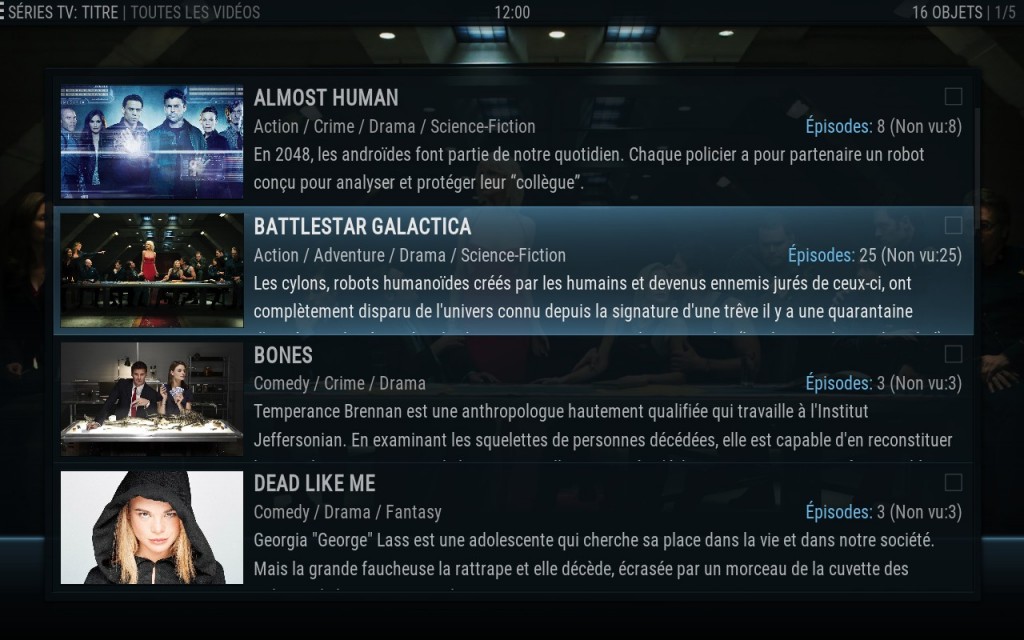
IMPORTANT: avant de lancer un scan de vos séries TV, assurez-vous que tous vos fichiers soient correctement triés et nommés en respectant la nomenclature standard (cf wiki pour les détails). A noté, que vous pouvez éviter la corvée de faire le renommage de vos fichiers à la main. Il existe de nombreux utilitaires qui automatise cette tache fastidieuse (cf ce tuto).
Votre arborescence doit donc être similaire à des exemples ci-dessous:
[pastacode lang= »bash » message= » » highlight= » » provider= »manual »]
Séries TV
|----Nom Série 1
| |----Saison 1
| |--Fichiers
|----Nom série 2 (année)
| |--Fichiers
|---- Série TV 3
| |----Année
| |--Fichiers[/pastacode]
En suite le nom des fichiers pour chaque épisode doit être à l’un des format suivant:
[pastacode lang= »bash » message= » » highlight= » » provider= »manual »]
nom-épisode_s01e02.ext
nom-épisode_s1e2.ext
nom-épisode_s01.e02.ext
nom-épisode_s01_e02.ext
nom-épisode_1x02.ext
nom-épisode_102.ext[/pastacode]
ext: correspond à l’extension de votre fichier vidéo (ex: mkv, mp4, avi)
eXX: numéro d’épisode
sXX: numéro de saison
Dans le cas d’épisodes multiples
[pastacode lang= »bash » message= » » highlight= » » provider= »manual »]
nom-épisode_s01e01_s01e02.ext
nom-épisode.s01e01.episode1.title.s01e02.episode2.title.ext
nom-épisode.s01e01.s01e02.s01e03.ext
nom-épisode.1x01_1x02.ext
nom-épisode.ep01.ep02.ext[/pastacode]
Une fois vos fichiers correctement nommés, vous pouvez ajouter le dossier source contenant toutes vos séries TV depuis KODI.
Positionnez-vous sur le menu Vidéos puis sélectionnez la sous catégorie > Fichiers
Fichiers > Ajouter une source de vidéos
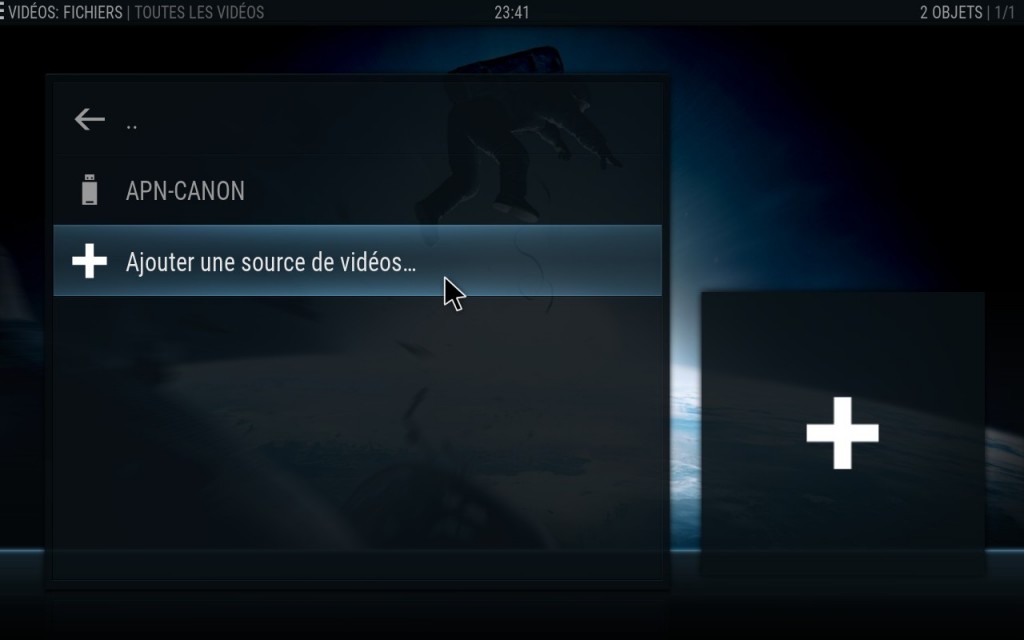
Ajouter une source > Parcourir

Parcourir > Sélectionnez votre unité de stockage (soit un disque dur local ou comme dans mon exemple accéder à un NAS via un partage réseau)
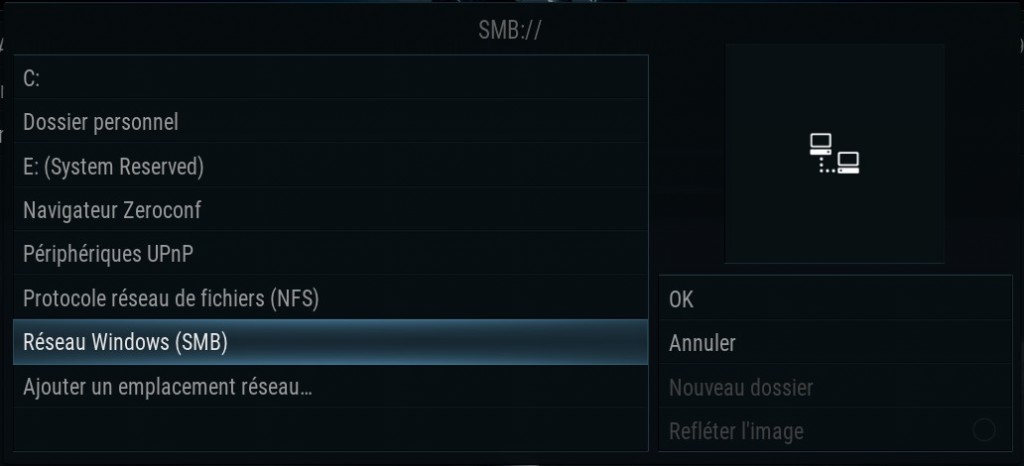
Donner un nom à la source pour la rendre facilement identifiable: dans cet exemple Séries TV
Validez ensuite par OK
Après avoir fait OK, une nouvelle fenêtre apparaît, c’est ici que vous allez choisir le scraper pour récupérer les info relative aux Séries TV présentent dans votre vidéothèque. Sur la ligne:
Catégorie du dossier > sélectionner Séries TV pour indiquer au plugin de récupérer les info depuis le site web thetvdb.com. Toutes les images (affiches (format fanart /banner), résumés d’épisodes et bien d’autres info sont récupérées automatiquement.
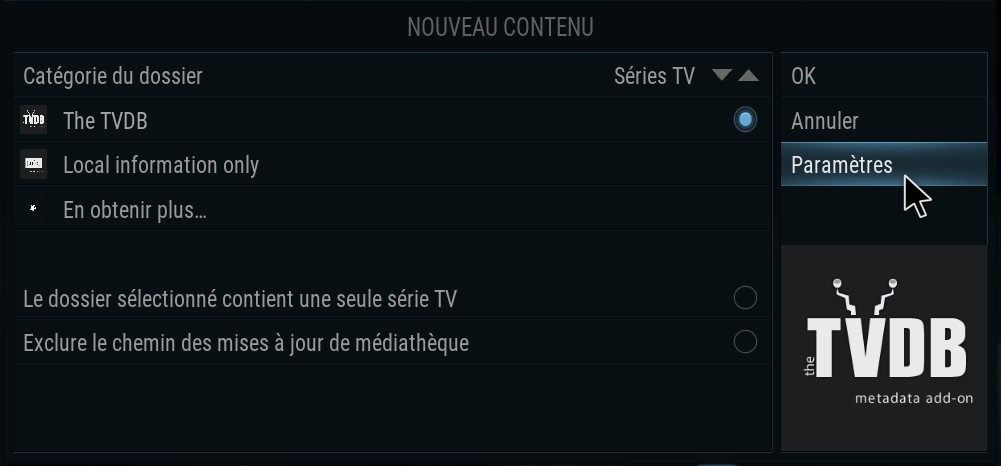
Paramètres > Langue indiquez FR et sélectionnez les options qui vous intéresse.
Terminer par OK
Valider par OUI, les fenêtres suivante. KODI va scanner vos dossiers et ajoutez les info pour chaque fichiers.
L’analyse des dossiers peut durer un moment si vous avez beaucoup de séries TV. Les informations défilent en haut de l’écran pour vous indiquer l’état d’avancement du scan.
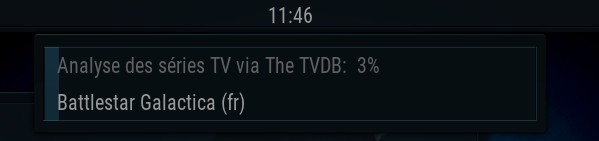
Vous pouvez maintenant accéder à vos Séries TV depuis le menu principal:
– Menu Vidéo
– Menu Série TV.
En passant par le menu Séries TV, vous avez le choix entre une dizaine de présentation différente: afficher juste les affiches au format Poster ou bannière avec ou sens le synopsis du films…
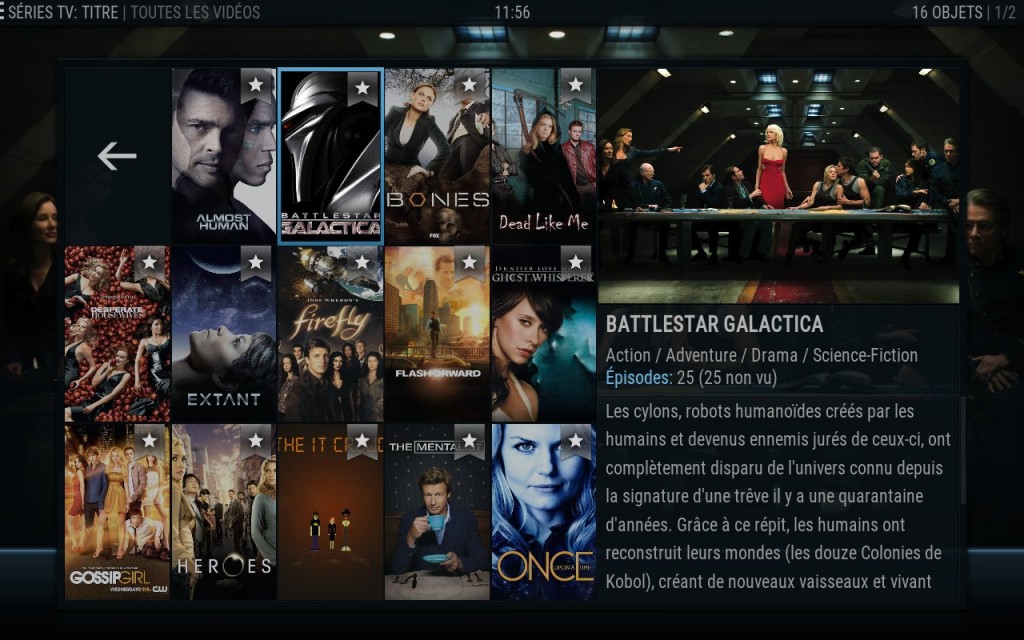
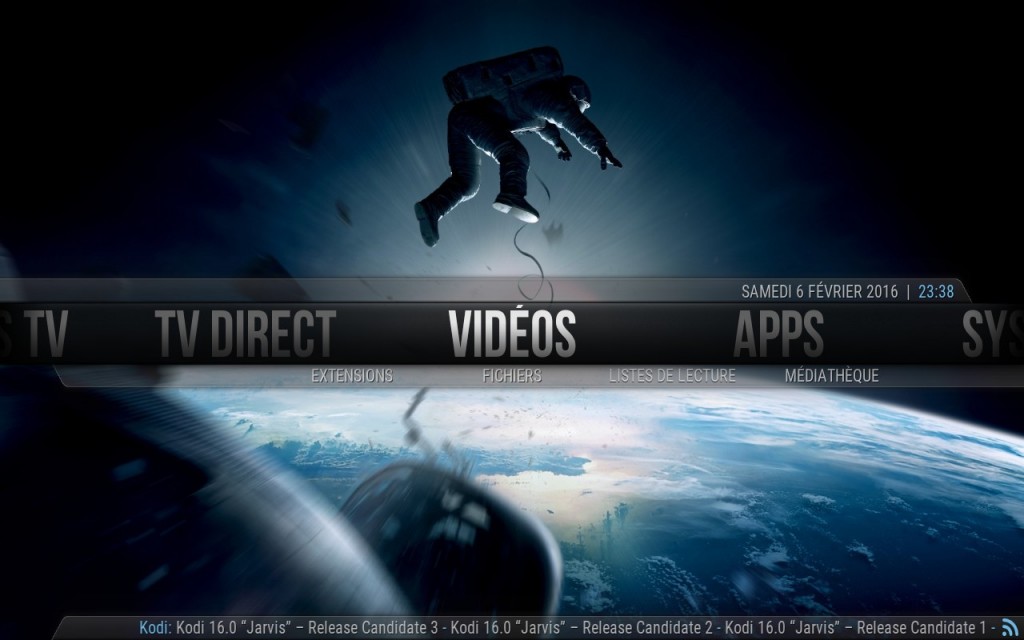
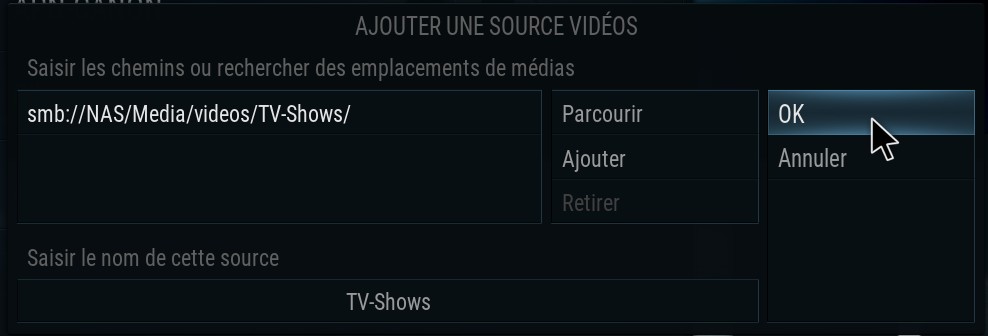
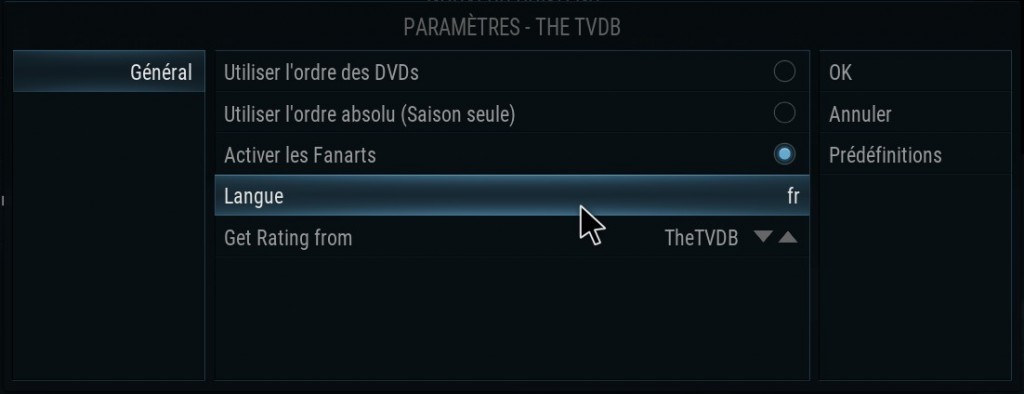
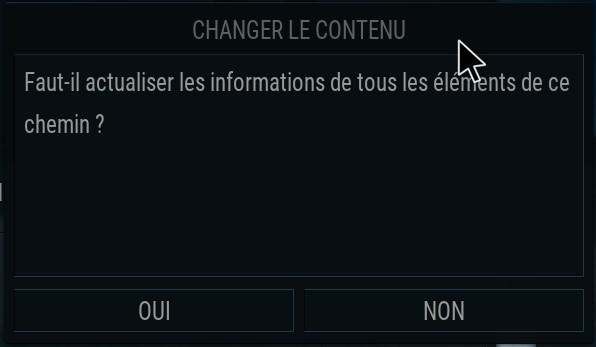
Hello ! Malgré les manips suivis, je ne parvient pas à obtenir ma série dans la partie » Séries TV ». C’est une série provenant de Youtube, penses-tu que cela puise venir de ça ?
Oui, en fait le « scrapper » cherche automatiquement en ligne en fonction des noms de fichiers vidéo.
Si l’arborescence / nommage des fichiers n’est pas bonne, le remplissage échoue.
Si les fichiers portent le bon nom et la bonne nomenclature mais que KODI ne scan rien, c’est que la série n’est pas connu.
Dans ce cas, il faut créer des fichiers NFO à la main.
Pour créer et scanner les fichiers NFO pour que les info sur la série apparaisse dans KODI, il faut suivre les méthodes expliquées ici:
http://www.geekmag.fr/kodi-ajouter-des-concert-video-avec-leur-infos/
http://www.geekmag.fr/kodi-ajoutez-vos-video-perso-avec-info/
A noté, que vous pouvez éviter la corvée de faire le renommage de vos fichiers à la main. Il existe de nombreux utilitaires qui automatise cette tache fastidieuse (cf ce tuto).
Bonjour, il serait possible de mettre le lien ? ça m’intéresse de voir ce que vous conseillez ?
Bonjour,
Oui j utilises name m’y Tv series et filebot ainsi que couche potato, seackbear et d autres , je rajoutés les liens très rapidement 😉
bonjour ,
je serais intéresser par votre utilitaire qui renomme de manière automatique
auriez vous un nom , un lien ,un tuto ?
en vous remerciant
christian
Bonjour,
Concernant le renommage des films/série et même la musique pour certaines situations, j’utilise FILEBOT (qui est gratuit) et j’en suis très content (je sais que certains le critiquent…. mais pour moi, c’est le top!). Tu lances une recherche avec un titre ou tu peux même lancer la recherche avec un numéro IMDB, FILEBOT te trouve le bon film!
Tu peux choisir le format de renommage. Par exemple, pour moi c’est sous la forme [titre (date, realisateur) – N°IMDB]. Ensuite, le scrapper TMDB trouve ton film / ta série parfaitement et sinon, quand je reste sous windows, je conserve toute les infos de mon film.
Bonjour, depuis hier soir c’est impossible d’aller chercher mes séries en passant part Exodus. Jamais eu ce problème avant. On voit l’image le titre, sa roule mais cela ne nous amène pas a la série. Est-ce qu’on connaît la raison de ce changement ? C’est très récent car hier cela fonctionné en avant midi et sur l’heure du repas. Nous sommes deux avec cette problématique.
Bonjour à tous,
Merci pour ce tuto.
Petite question. Que ce soit avec TVDB pour les series ou TMDB pour les films, ils me renoment toujours mes fichiers, et en anglais (renommer l’affichage dans kody… pas sur le NAS bien sur).
N’est il pas possible de garder le titre que moi j’ai mis? Même en faisant « garder le titre original » ils les « renomment » tous.
Ou sinon, au lieu de se casser la tète à renommer les fichier, changer le scraper TVDB pour TMDB, et là, pouf tout fonctionne, même pas besoin de renommer
Bonjour, pour ma part j’ai ajouté la source Séries via UPnP/… Mais quand je clic sur ok je n’ai pas la fenêtre qui s’ouvre pour choisir le scrapper. Vous savez pourquoi et comment faire svp ?
Bonjour a tous,
Idem, même problème pour moi, une solution !?
Merci par avance